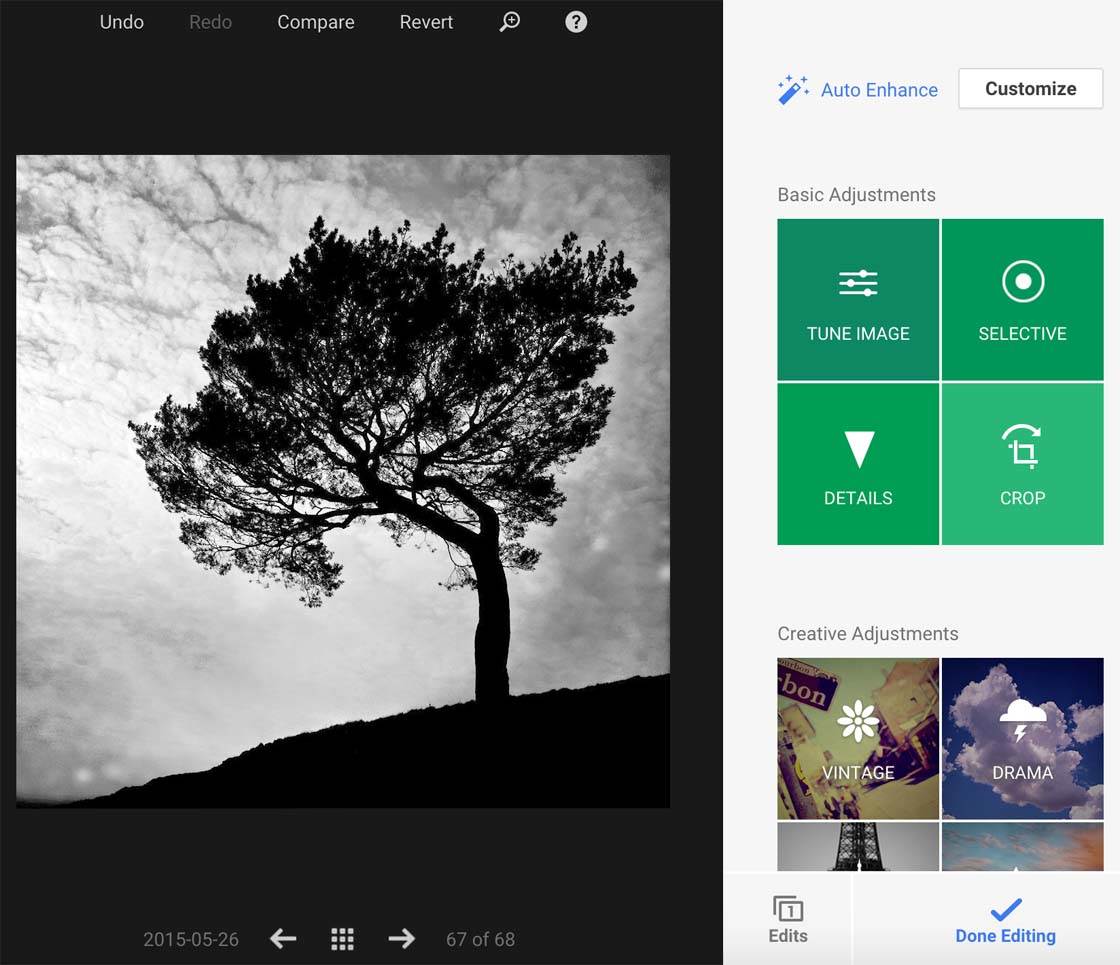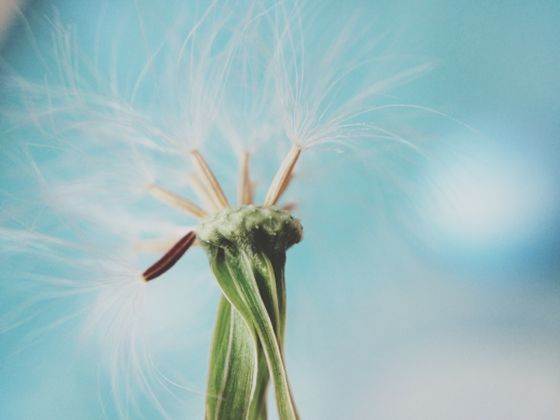Snapseed является одним из самых популярных приложений для редактирования фотографий на iPhone и приложения для фотошопа благодаря простоте использования и большому выбору инструментов (наряду с такими приложениями, как VSCO). Однако если вам трудно редактировать фотографии на маленьком экране iPhone, вы, возможно, будете рады (и удивлены) узнать, что вы можете использовать встроенные в Google+ инструменты редактирования, вдохновленные Snapseed, для редактирования фотографий iPhone на компьютере. В этой статье вы узнаете, как получить доступ к этим инструментам редактирования, что даст вам возможность использовать некоторые из ваших любимых инструментов редактирования Snapseed для улучшения ваших изображений на большом экране компьютера.
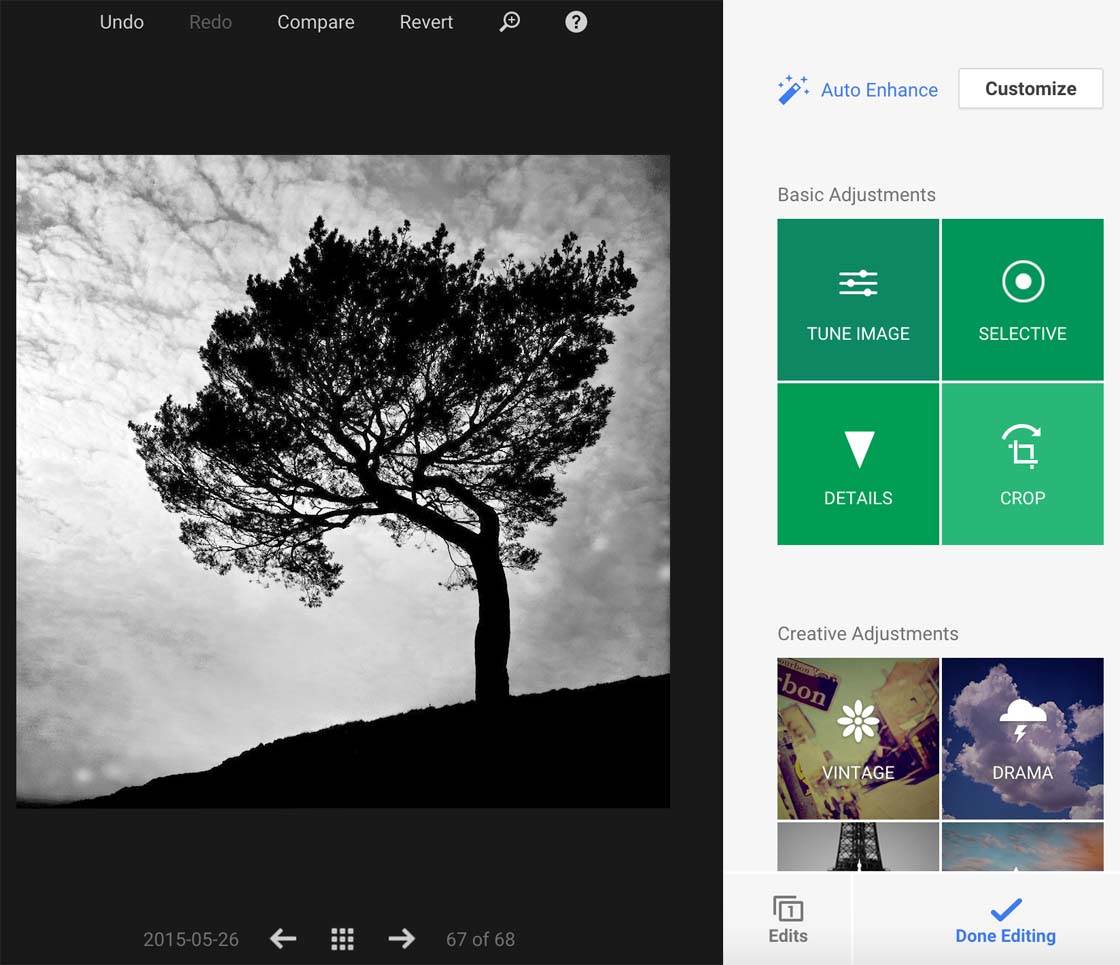
Что такое Google+?
Google+ — это социальная сеть, позволяющая делиться фотографиями и другими материалами с другими пользователями. Для использования Google+ вам просто необходим бесплатный аккаунт Google. Если у вас уже есть аккаунт Gmail, то вы’ всего в нескольких простых шагах от использования Google+ для доступа к этой великолепной коллекции инструментов редактирования.
Даже если вы не хотите делиться своими фотографиями с другими через Google+, вы все равно можете использовать эти инструменты для редактирования фотографий на компьютере. Обратите внимание, что для доступа к этим инструментам редактирования через Google+ необходимо использовать веб-браузер Google Chrome. Если у вас на компьютере нет Google Chrome, вы можете скачать его бесплатно с сайта Google.
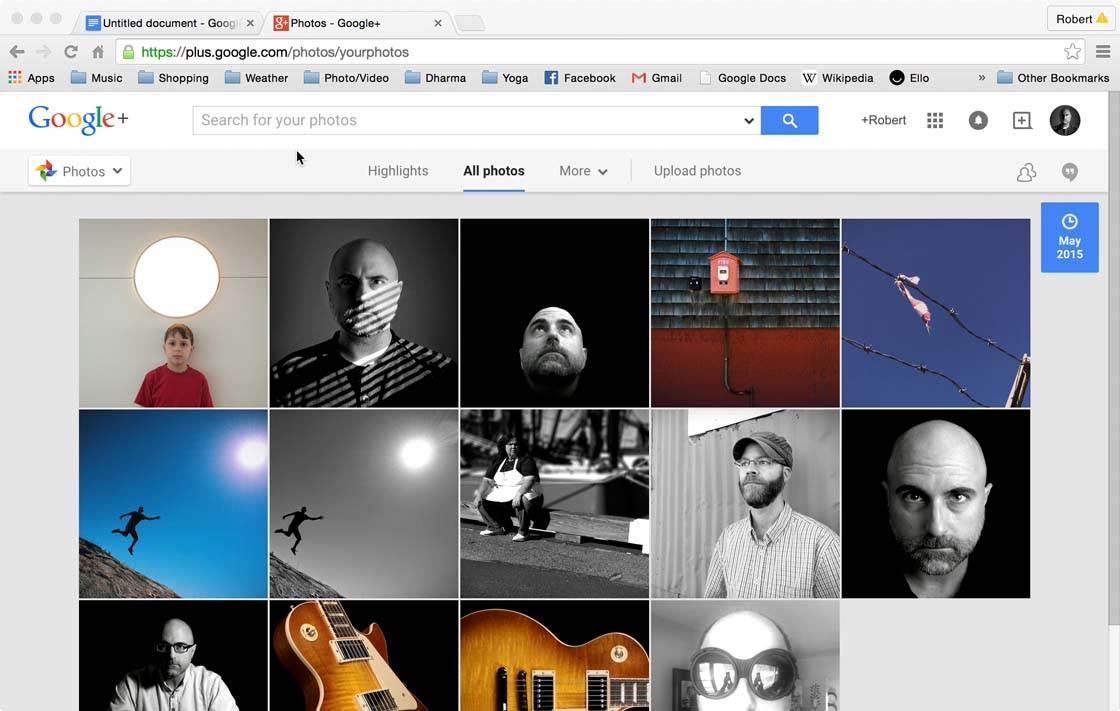
После создания бесплатного аккаунта Google/Gmail вы можете перейти в Google+ с помощью значка приборной панели, расположенного в правом верхнем углу страницы вашего аккаунта Google (ваше имя со знаком + перед ним). Чтобы перейти в раздел «Фотографии» своего аккаунта Google+, просто нажмите кнопку «Домой» в левой части страницы и выберите «Фотографии»
.
Простые загрузки
.
Загружать изображения в раздел Фото в Google+ очень просто. Просто нажмите «Загрузить фотографии» в верхней части страницы, а затем выберите изображения, которые вы хотите загрузить. В процессе загрузки у вас будет возможность добавить фотографию в определенный альбом в Google+, если таковой уже создан.
.
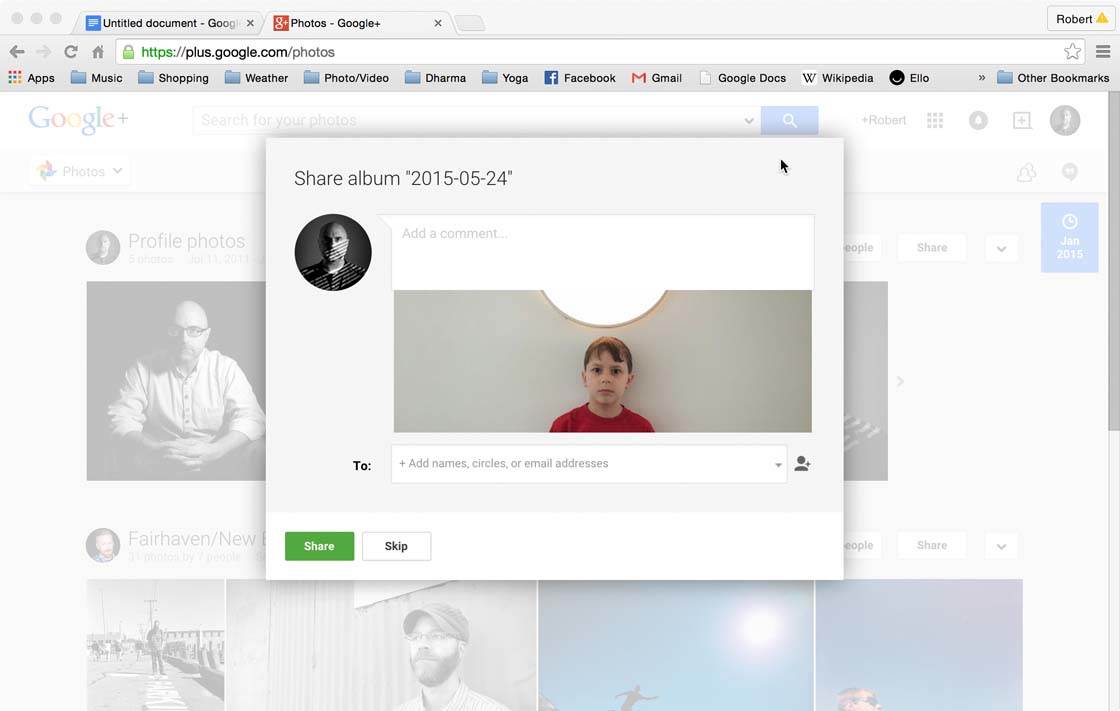
Это очень похоже на процесс загрузки, если вы являетесь пользователем Flickr. Также в процессе загрузки есть возможность поделиться фотографией со своими «друзьями» в Google+.
.
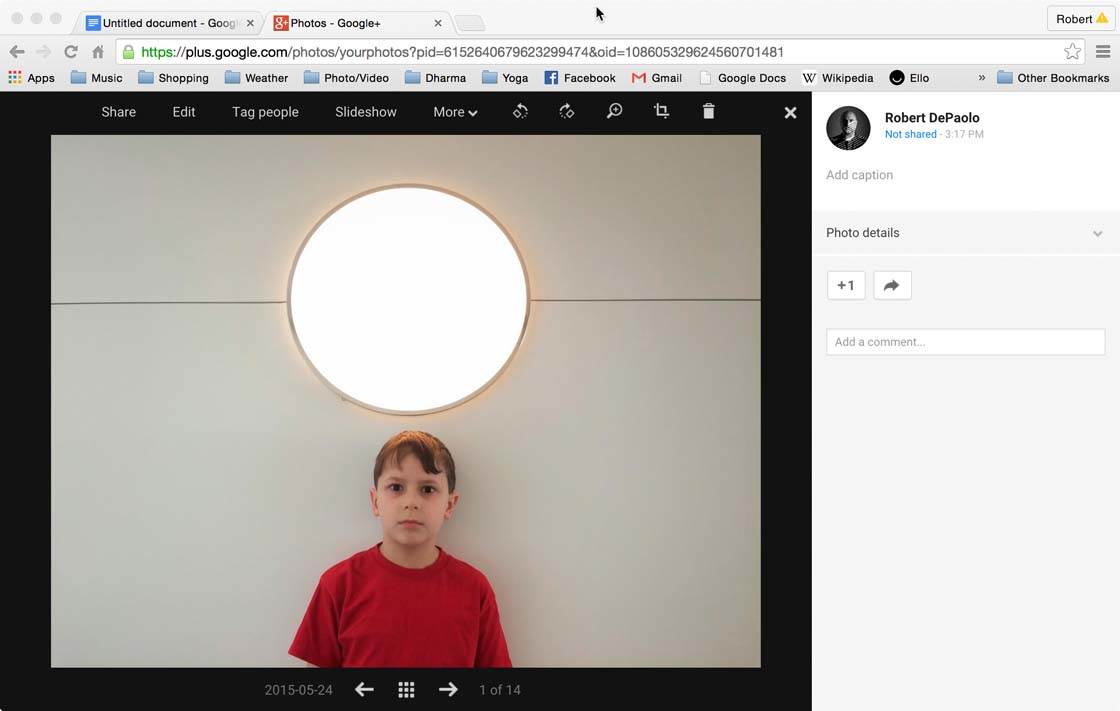
.
Вы не обязаны делиться загруженными фотографиями, если не хотите. На самом деле, если вы используете инструменты для редактирования фотографий, вы можете сразу перейти к редактированию фотографии, прежде чем поделиться ею. Просто нажмите на ссылку «Редактировать» в верхней панели инструментов после того, как вы’ выбрали одну из загруженных фотографий.
.
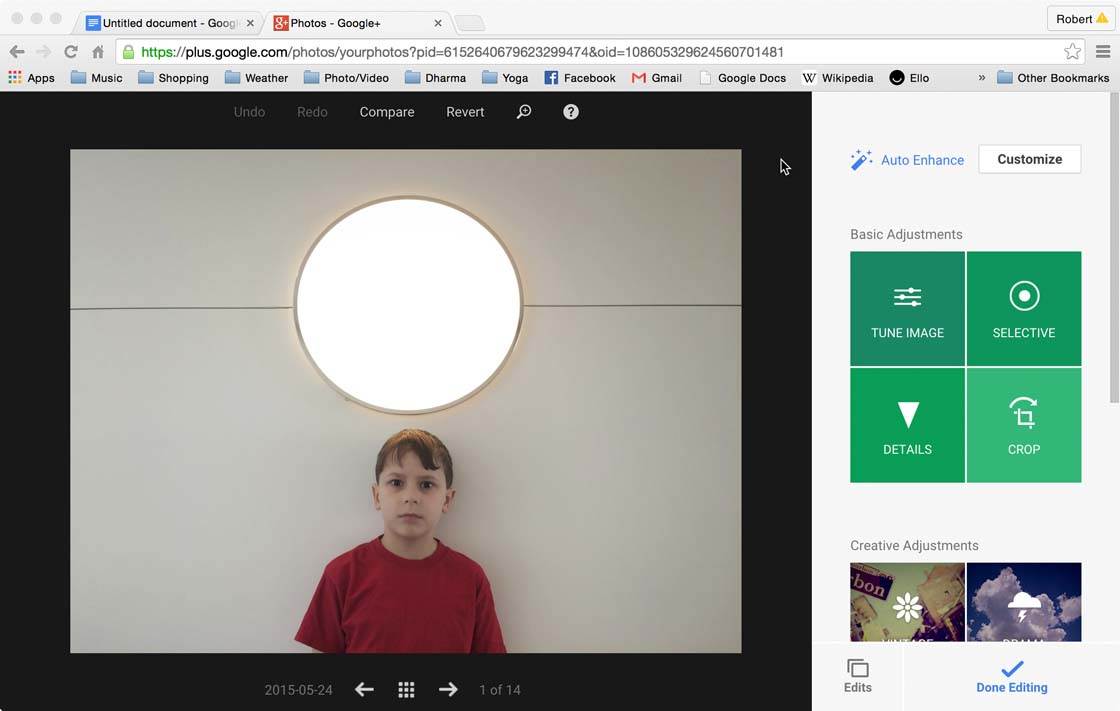
В правой части экрана вы’ увидите набор инструментов редактирования и фильтров, с которыми вы’ уже знакомы, если вы’ являетесь пользователем приложения Snapseed на своем iPhone.
Основные корректировки
Как и в приложении Snapseed на iPhone, опция Tune Image предоставляет базовые настройки, которые позволяют точно настроить изображение с помощью ползунков яркости, контраста, насыщенности, теней и теплоты.
.
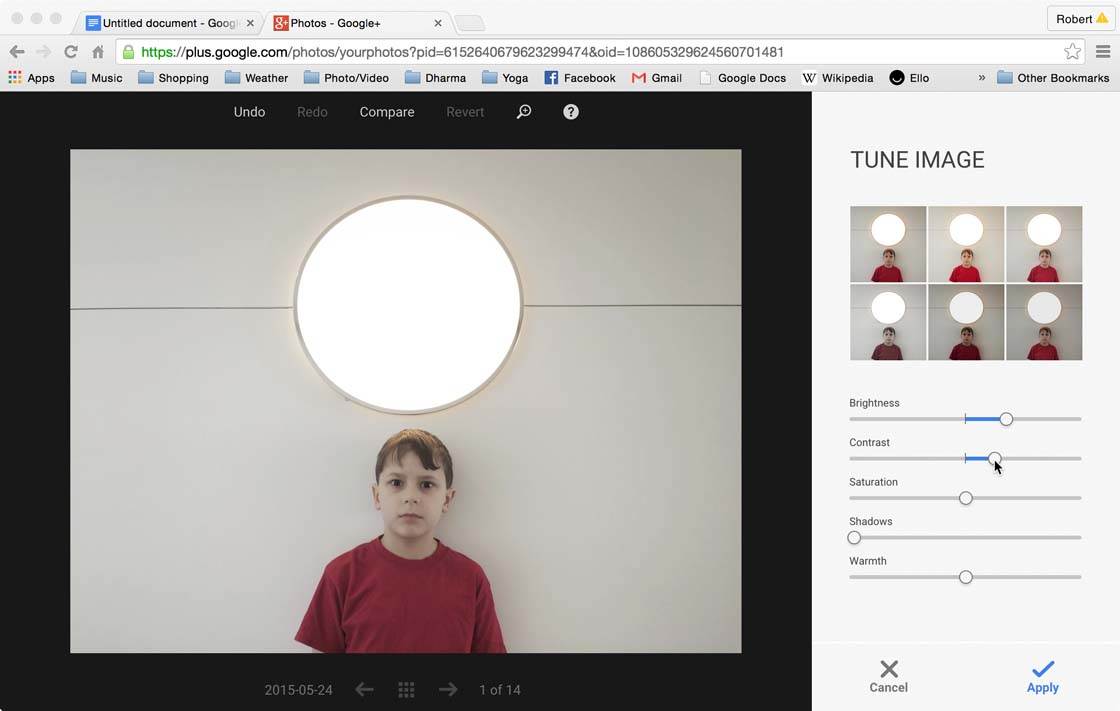
С помощью встроенного предварительного просмотра в реальном времени вы можете видеть свои настройки в процессе их выполнения в реальном времени. Это облегчает точную настройку каждого параметра в процессе работы.
.
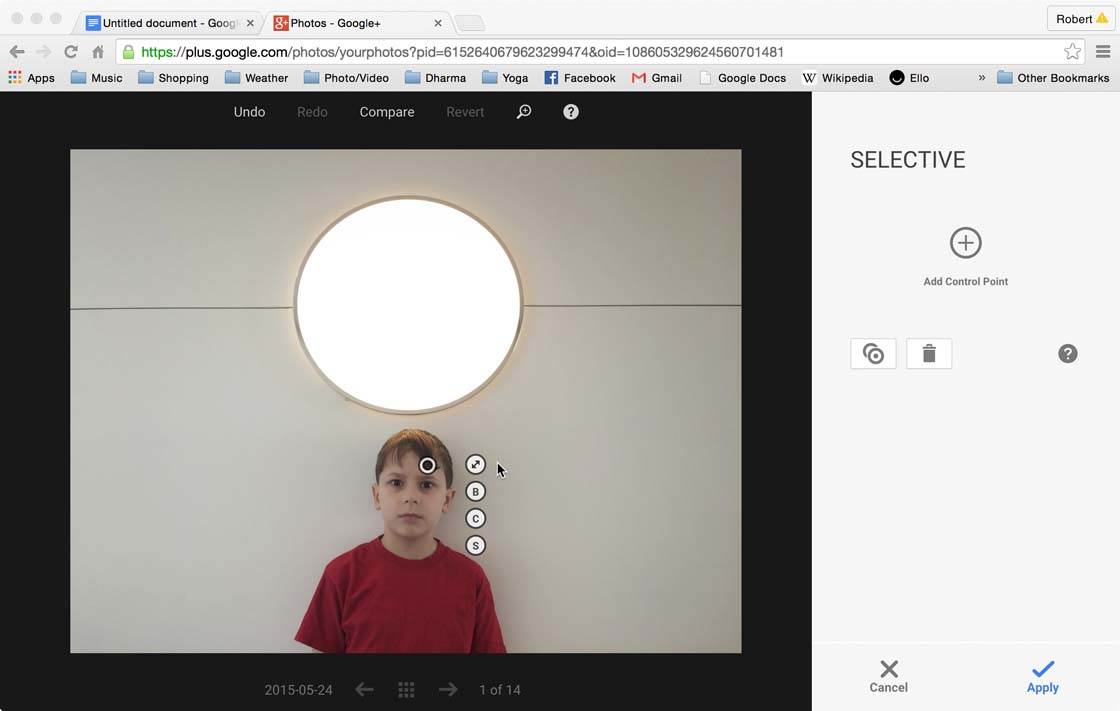
Инструмент выборочной корректировки также работает, как и его одноименная функция в приложении Snapseed. Вы можете поместить контрольную точку в любое место на фотографии и отрегулировать размер затронутой области. Затем можно внести дополнительные изменения в эту область, выбрав нужный параметр и проведя курсором по экрану, как в мобильной версии приложения.
.
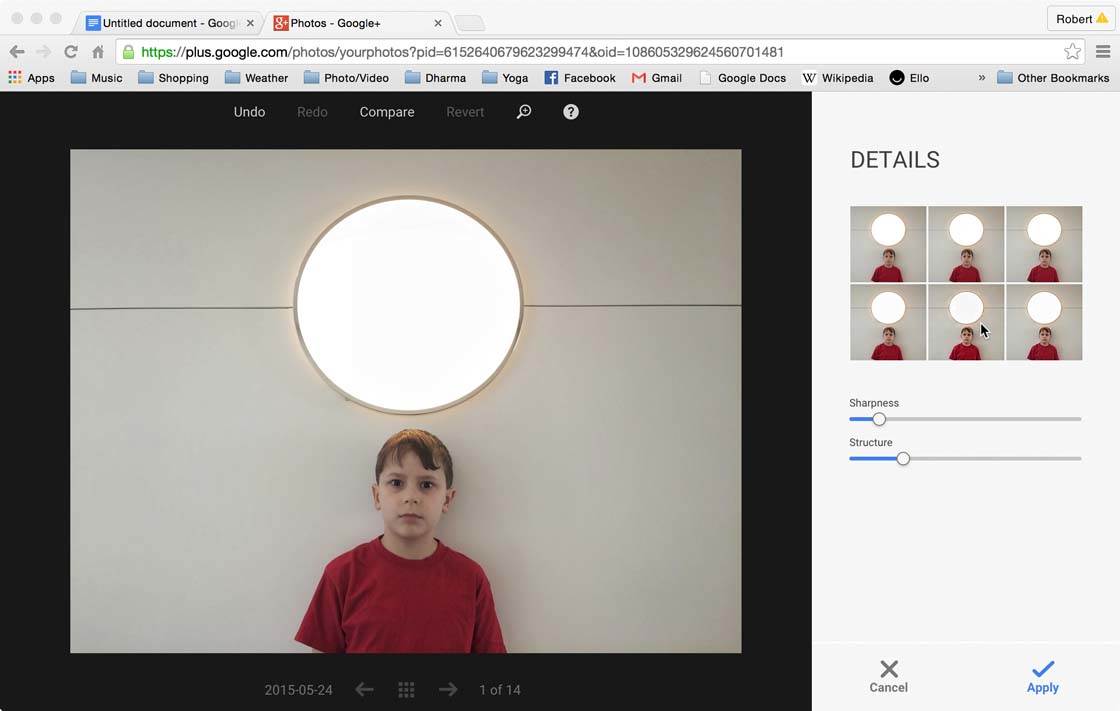
.
Раздел «Детали» также повторяет Snapseed с его ползунками регулировки резкости и структуры. Следует также отметить, что этот раздел, как и многие другие функции, предлагает ряд предустановок над отдельными ползунками регулировки. Эти пресеты могут послужить отличной отправной точкой для ваших правок.
.
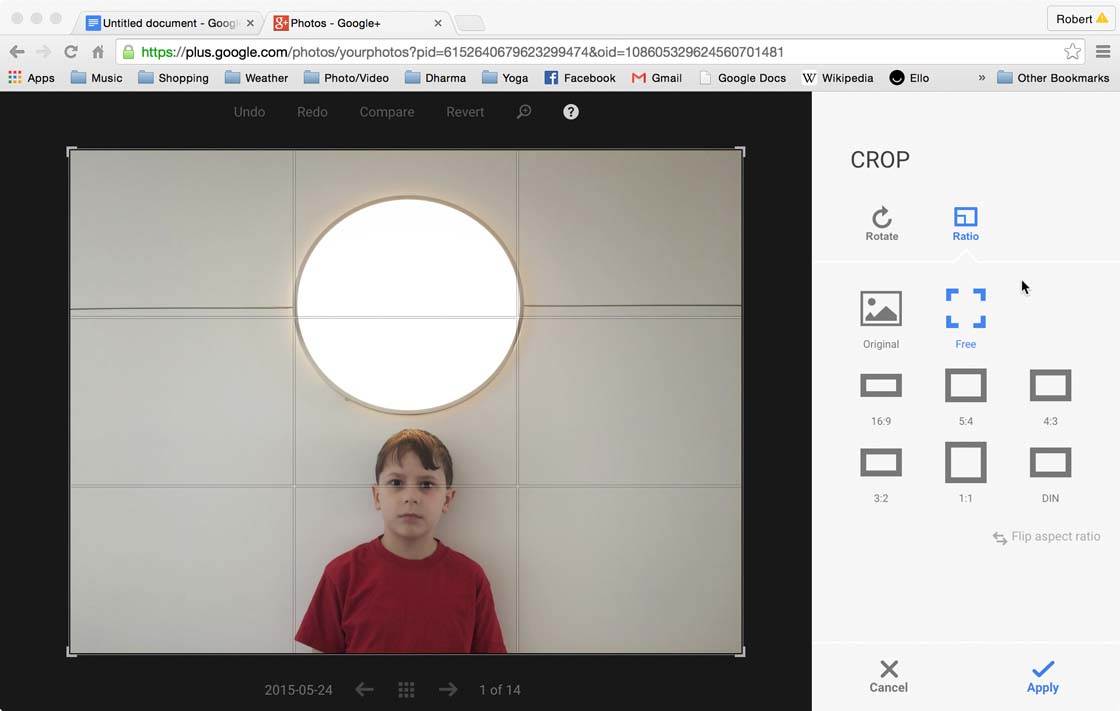
И наконец, в разделе «Основные настройки» есть инструмент «Обрезка», который предлагает все наиболее популярные соотношения сторон, а также настройку обрезки в произвольной форме. Вы также можете использовать этот инструмент для выпрямления и поворота изображения по мере необходимости.
.
Если вы являетесь пользователем последней версии Snapseed, то вам будет очевидно, что в этом разделе отсутствуют некоторые инструменты корректировки, такие как инструмент «Кисть», новый инструмент «Трансформирование», «Точечная коррекция» и популярный инструмент «Виньетка». Тем не менее, Google+ по-прежнему предлагает солидный набор основных инструментов корректировки Snapseed, которые помогут вам улучшить ваши фотографии.
.
Творческие корректировки
Как и инструменты базовой корректировки, инструменты творческой корректировки также заимствованы из аналогов Snapseed (в мобильном приложении они называются Filters). Аналогично, только часть инструментов, предлагаемых в Snapseed, доступна в Google+, но, опять же, это одни из самых полезных и популярных инструментов.
.
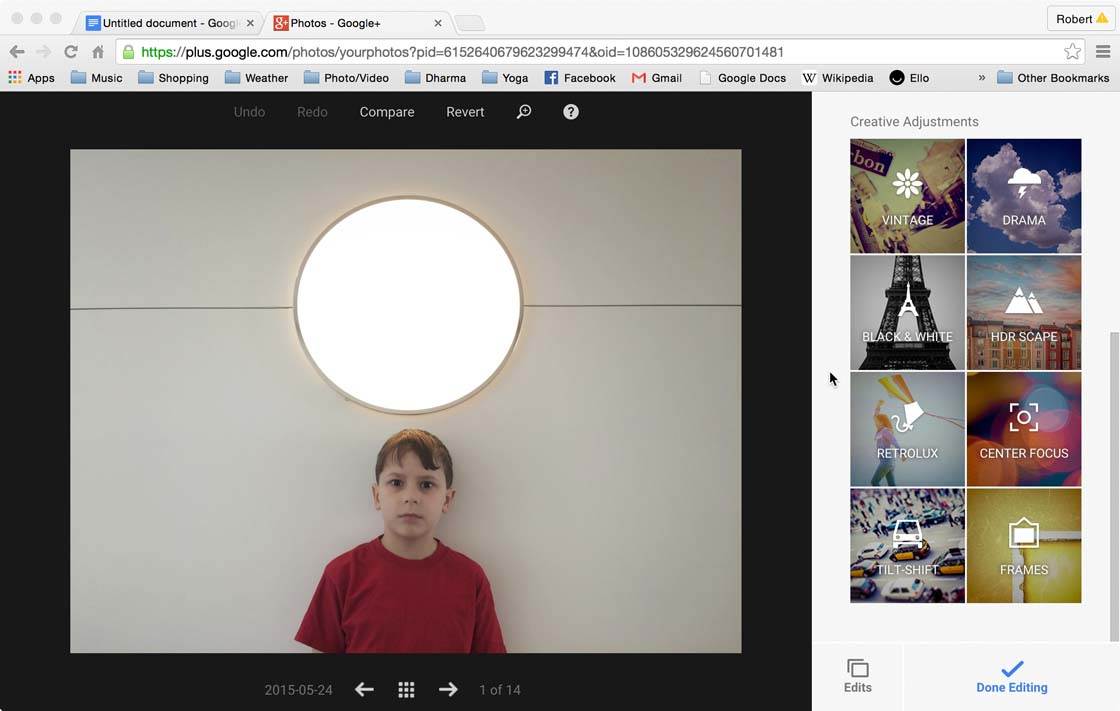
.
В этом разделе вы получите доступ к следующим инструментам настройки: Винтаж, Драма, Черное & Белое, HDR Scape, Ретролюкс, Фокус по центру, Наклонный сдвиг и Кадры. Как и инструменты базовой корректировки, инструменты творческой корректировки функционируют точно так же, как их аналоги в Snapseed, и так же просты в использовании (даже без сенсорного интерфейса мобильной версии).
.
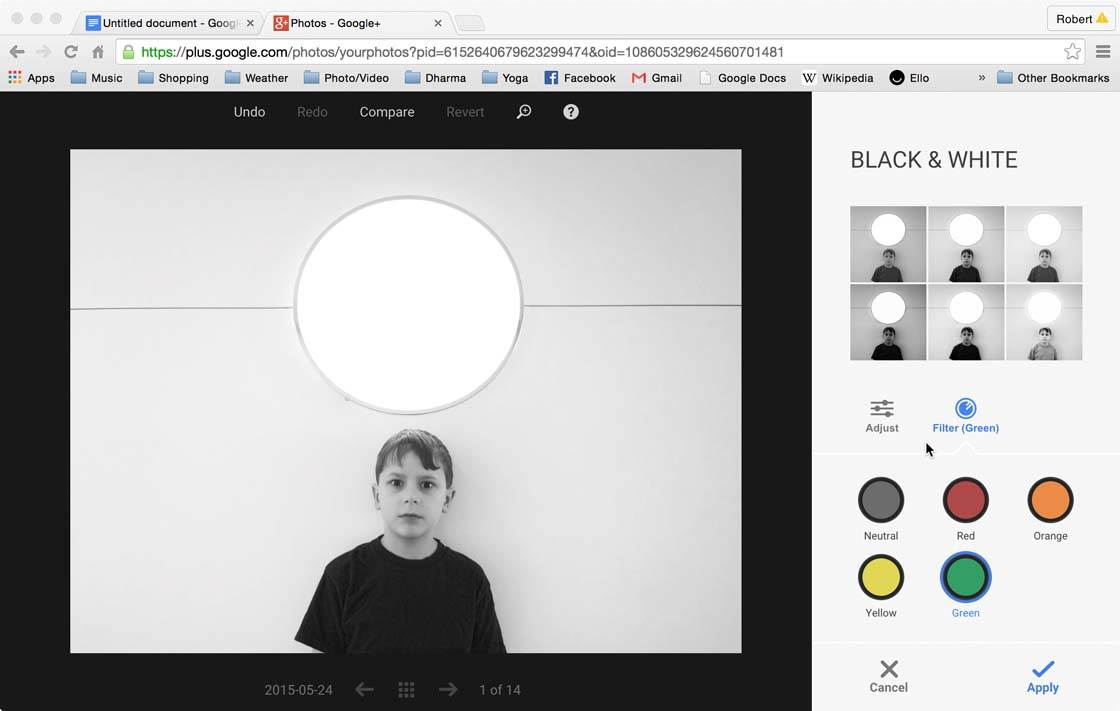
Например, инструмент Black & White позволяет использовать цветные фильтры для настройки контрастности черно-белых конверсий, как и в мобильном приложении.
.
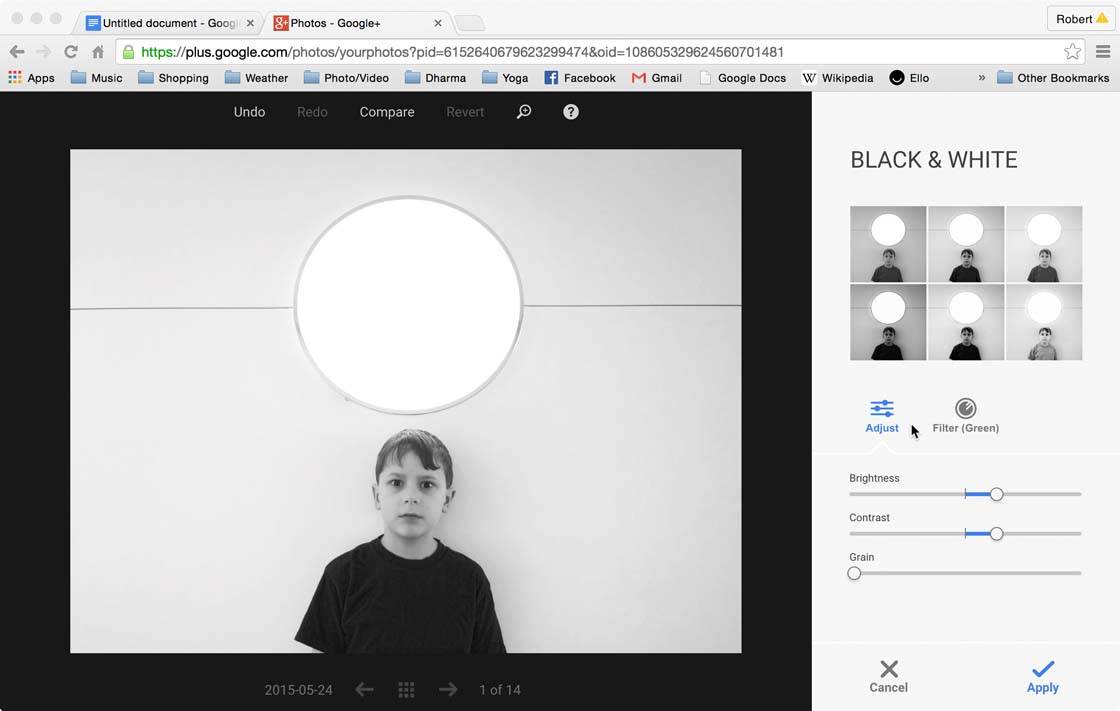
Вы можете дополнительно улучшить черно-белое преобразование с помощью дополнительных ползунков яркости, контраста и зернистости.
.
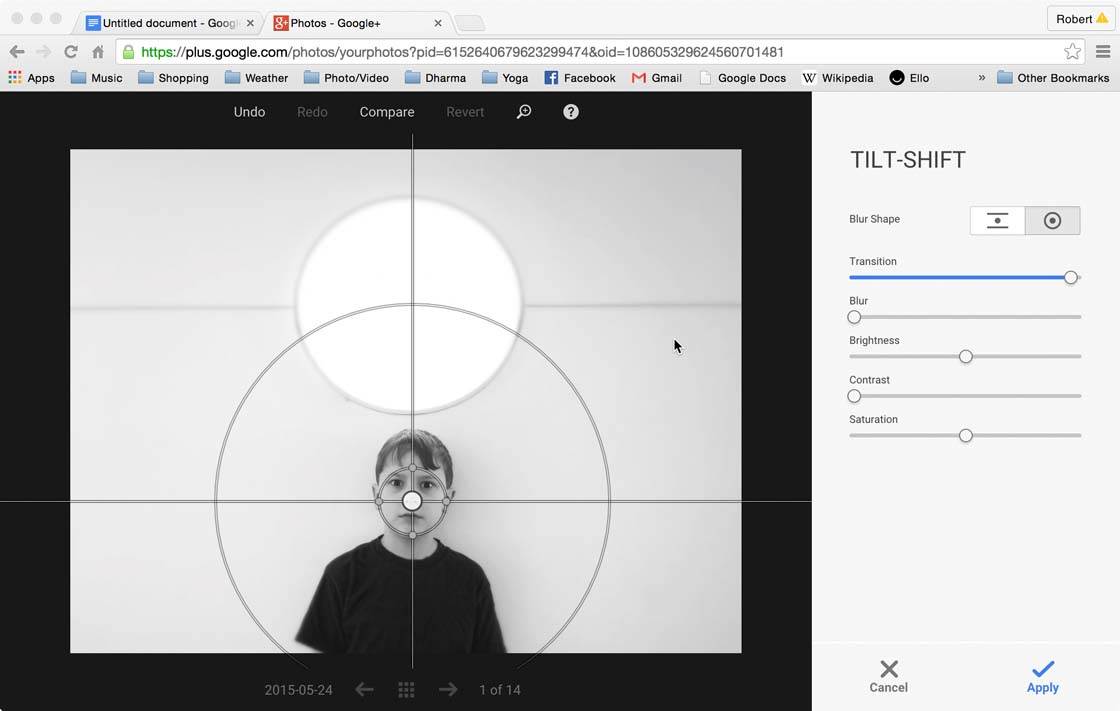
Эффект Tilt-Shift также работает, как и в версии мобильного приложения. Он предлагает линейный и круговой эффект размытия, а также все стандартные ползунки настройки.
Редактирование истории
Google+ также предлагает полную историю редактирования, что позволяет вносить изменения в предыдущие шаги редактирования и даже удалять целые шаги целиком, не затрагивая другие правки.
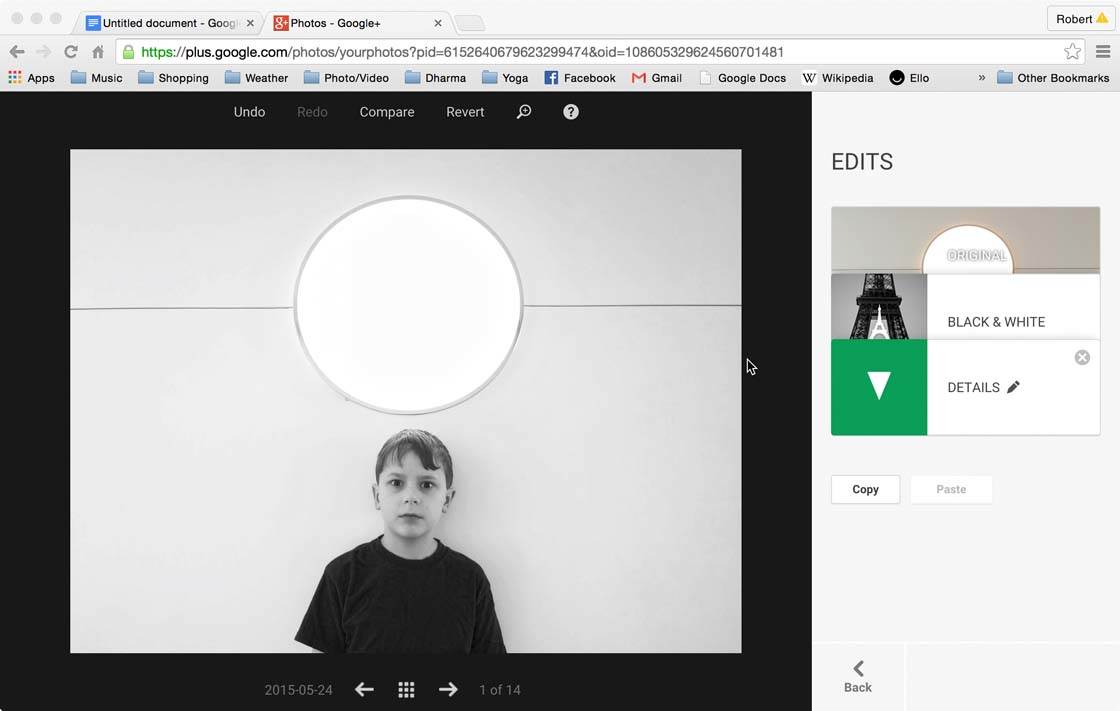
Еще одна вещь, которую история редактирования не предлагает, в отличие от новой версии мобильного приложения, — это возможность выборочного редактирования или «наложения» определенных эффектов на изображение. Тем не менее, наличие такой подробной и гибкой истории редактирования — отличная функция, без которой вы, скорее всего, не сможете жить, как только воспользуетесь ею для своих фотографий.
.
Увеличивайте масштаб, чтобы увидеть свои правки вблизи
.
Вы можете приблизить фотографию, чтобы увидеть, как применяются ваши правки на более близком уровне, нажав на значок лупы на верхней панели инструментов или щепоткой двумя пальцами (если вы’ используете ноутбук с трекпадом).
.
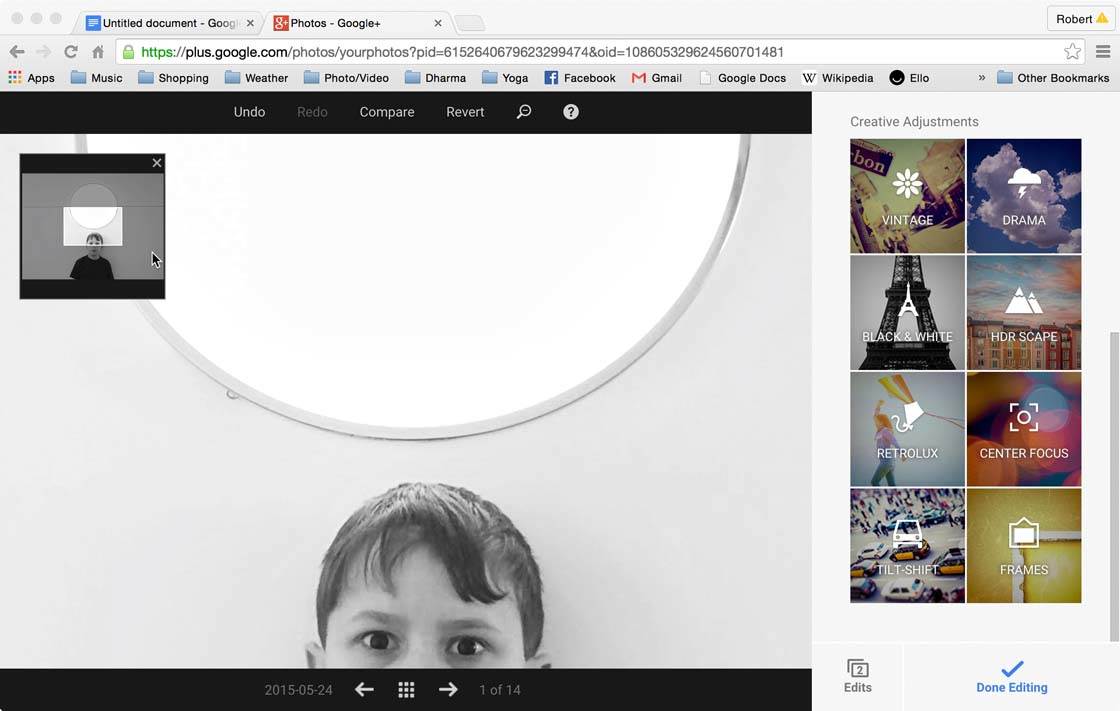
В любом случае, увеличив масштаб, вы можете перемещать увеличенный участок, щелкнув и перетащив окно выделения в левом верхнем углу. Я не могу не подчеркнуть, насколько важна эта функция для точной настройки ваших индивидуальных правок.
.
Автоусиление
Еще одна функция, на которую стоит обратить особое внимание, — это настраиваемая функция автоулучшения. Google+ анализирует вашу фотографию и вносит предложения по редактированию, которые затем можно настроить в соответствии с вашими предпочтениями. Если вы не хотите использовать эту функцию, ее можно отключить одним щелчком мыши.
.
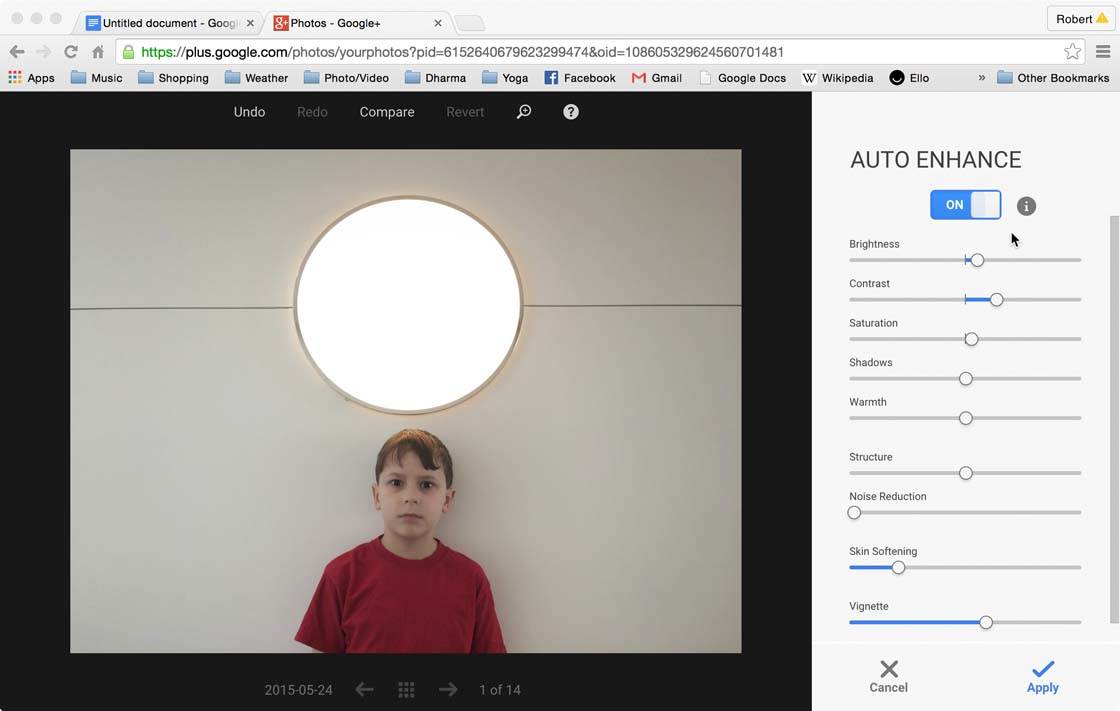
Заключение
Хотя использование Google+ для редактирования фотографий может быть не совсем в духе мобильной фотографии, поскольку вы’ редактируете на компьютере, инструменты и конечные результаты идентичны (с некоторыми ограничениями, отмеченными выше) мобильной версии Snapseed.
.

Впрочем, если вас не слишком волнует возможность вносить все правки на iPhone или iPad, и/или вы предпочитаете редактировать на большом экране, чтобы лучше видеть правки по мере их внесения, то встроенные инструменты редактирования Google+ могут оказаться тем, что вы’- ищете.
.
Включенные инструменты работают быстро и оперативно, очень интуитивно понятны, и вы можете использовать их для редактирования фотографий, не отправляя их в свои круги Google+. После редактирования фотографий вы можете просто загрузить отредактированную версию (или оригинальную, неотредактированную версию, которая всегда сохраняется) для использования в других местах.
.
Таким образом, вы можете использовать эти инструменты, даже если вы никогда не захотите делиться ими через Google+. Конечно, если вы являетесь пользователем Google+, то с помощью этих инструментов вам будет гораздо проще редактировать и делиться фотографиями через эту социальную сеть.
.